wps文字怎么设置相同图片格式图文教程
发布时间:2017-06-16 15:44
相关话题
对于插入到wps文字里面的图片,如何统一设置它们的格式呢?对于新手来说还是有一定难度,怎么办?不要着急,下面小编马上就告诉大家wps文字设置相同图片格式的方法。
wps文字设置相同图片格式的方法
1、单击WPS文字按钮,在弹出的快捷菜单中,单击底部的选项按钮,如图所示;

2、弹出选项对话框,在编辑---->剪切和粘贴选项处,将图片插入/粘贴为的选择设置为一种除嵌入以外的方式,如图所示。
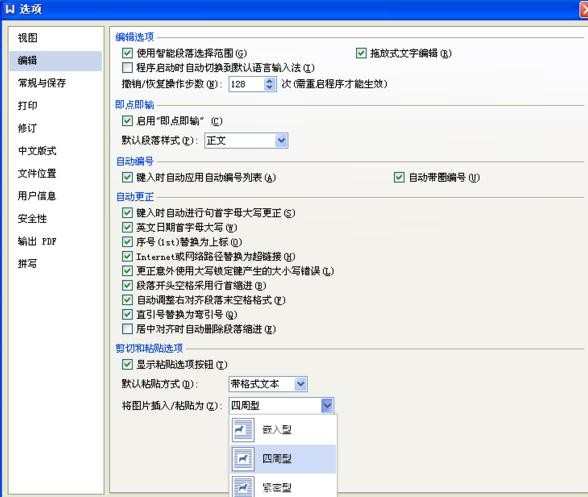
3、按住Shitf键,用鼠标点击图片,选中全部图片;
4、单击鼠标右键,弹出快捷菜单,选择设置对话格式命令,如图所示;

5、弹出设置对象格对话框,在这个对话框中进行各种设置。

w

wps文字怎么设置相同图片格式图文教程的评论条评论